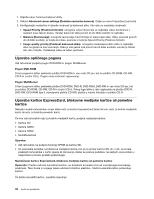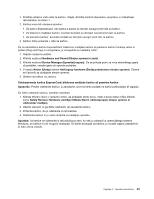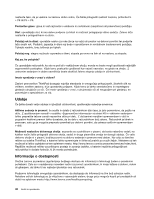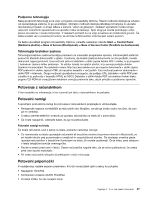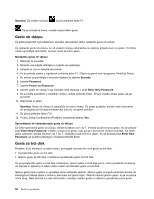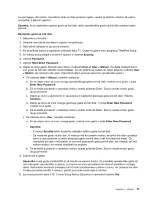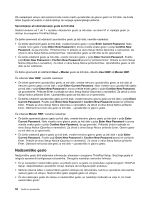Lenovo ThinkPad T430s (Slovenian) User Guide - Page 63
Potovanje z računalnikom, Potovalni namigi, Potovalni pripomočki, Podporne tehnologije
 |
View all Lenovo ThinkPad T430s manuals
Add to My Manuals
Save this manual to your list of manuals |
Page 63 highlights
Podporne tehnologije Nekaj podpornih tehnologij je na voljo v programu Accessibility Options. Število možnosti dostopa je odvisno od operacijskega sistema, ki ga uporabljate. Običajno možnosti dostopa izboljšajo krmarjenje in uporabo računalnika pri ljudeh, ki imajo težave s sluhom, vidom ali gibanjem. Nekateri uporabniki morda nimajo ustreznih motoričnih sposobnosti za uporabo miške ali tipkanje. Spet drugi pa morda potrebujejo večjo pisavo ali zaslone z visoko ločljivostjo. V nekaterih primerih so na voljo povečave ali sintetizatorji govora. Če želite izvedeti več o posamezni funkciji, se obrnite na Microsoftov informacijski sistem pomoči. Če želite uporabljati program Accessibility Options, naredite naslednje: kliknite Start ➙ Control Panel (Nadzorna plošča) ➙ Ease of Access (Dostopnost) ➙ Ease of Access Center (Središče za dostopnost). Tehnologije bralnikov zaslona Tehnologije bralnikov zaslona temeljijo predvsem na vmesnikih programske opreme, informacijskih sistemih pomoči in številnih dokumentih v spletu. V primeru, da bralnik zaslona dokumenta ne zna prebrati, morate dokument najprej pretvoriti. Ena možnost pretvori datoteke v obliki zapisa Adobe PDF v obliko, ki jo programi z bralnikom zaslona lahko preberejo. Ta rešitev temelji na spletni storitvi, ki jo ponuja podjetje Adobe Systems Incorporated. Na spletnem mestu http://access.adobe.com je mogoče dokumente v obliki zapisa PDF pretvoriti v obliko zapisa HTML ali navadno besedilo v več jezikih. Ena možnost pretvori dokumente v obliki PDF v internetu. Druga možnost uporabnikom omogoča, da pošljejo URL datoteke v obliki PDF prek e-pošte in jo pretvorijo v besedilo HTML ali ASCII. Datoteke v obliki Adobe PDF na lokalnem trdem disku, pogonu CD-ROM ali v brezžičnem lokalnem omrežju pretvorite tako, da jih priložite e-poštnemu sporočilu. Potovanje z računalnikom V tem razdelku so informacije, ki so v pomoč pri delu z računalnikom, ko potujete. Potovalni namigi S spodnjimi potovalnimi namigi bo potovanje z računalnikom prijetnejše in učinkovitejše. • Rentgenske naprave na letališčih za računalnik niso škodljive, vendar ga imejte vedno na očeh, da vam ga ne ukradejo. • S seboj vzemite električni vmesnik za uporabo računalnika na letalu ali v avtomobilu. • Če imate napajalnik, odklopite kabel, da ga ne poškodujete. Potovalni namigi na letalu Če boste računalnik vzeli s seboj na letalo, preberite naslednje namige: • Če nameravate na letalu uporabljati računalnik ali brezžične storitve (na primer internet in Bluetooth), se pri letalski družbi prej pozanimajte o omejitvah in razpoložljivosti storitev. Če obstajajo omejitve glede uporabe računalnikov z brezžičnimi funkcijami na letalu, jih morate upoštevati. Če je treba, pred vstopom v letalo brezžične funkcije onemogočite. • Pazite na sedež pred vami v letalu. Zaslon računalnika nagnite tako, da se ne bo poškodoval, če oseba pred vami spusti naslonjalo. • Pri vzletu računalnik izklopite ali preklopite v način mirovanja. Potovalni pripomočki V nadaljevanju najdete seznam predmetov, ki bi jih morda želeli vzeti s seboj, ko potujete: • Napajalnik ThinkPad • Kombinirani vmesnik AC/DC ThinkPad • Zunanja miška, če ste navajeni nanjo Poglavje 3. Vi in vaš osebni računalnik 47